Как скопировать формат текста в шаблоне
Вы можете полностью скопировать формат фрагмента текста и применить его к другому фрагменту.
Для этого:
- Установите курсор в строке или выделите текст, формат которого нужно скопировать.
- Нажмите кнопку
 на панели инструментов.
на панели инструментов. - Установите курсор в строке или выделите текст, который нужно отформатировать.
В результате все настройки текста будут скопированы: шрифт, размер, цвет, начертание, выравнивание, отступы и списки.
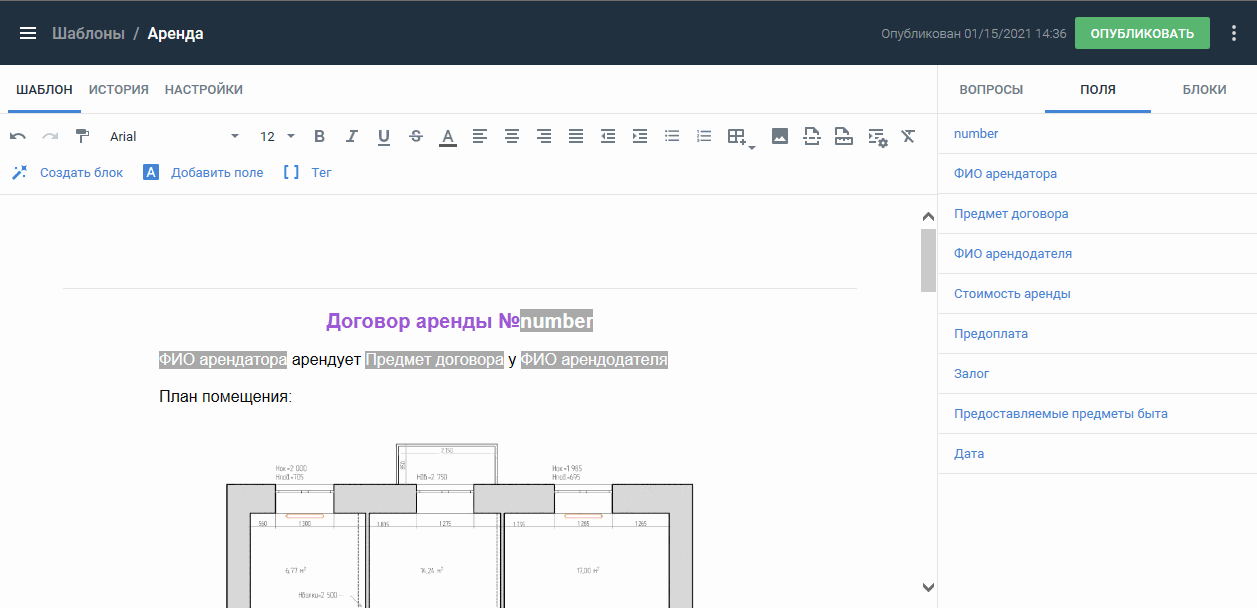
Ограничения по копированию и вставке формата описаны в таблице.
| Копирование формата | Вставка формата |
|---|---|
| - Выравнивание и отступы будут скопированы, только если вы выделите всю строку или установите курсор в самом ее начале (включая маркер или номер списка, если он есть). - Если в абзаце или выделенном тексте несколько форматов, скопирован будет формат первого символа, а выравнивание и отступы - первого абзаца. - Если вы просто установите курсор и нажмете кнопку, будет скопирован стиль первого символа после курсора, даже если это пробел. | - Если вы установите курсор перед словом - формат применится только к этому слову. - Если вы установите курсор после слова - формат применится только к этому слову. - Если вы установите курсор внутри слова - формат применится только к этому слову. - Если вы установите куhсор на новый абзац (без текста), вы увидите скопированный формат, когда начнете вводить текст. - Если вы установите курсор в конец абзаца - формат не применится. - Если вы скопируйте формат полного абзаца или строки с выравниванием и отступами, а потом примените его к пункту списка - пункт будет исключен из списка, его маркер или номер будет удален. - Аналогично обратное: если вы скопируете формат пункта списка или всего списка и примените его к обычному тексту - текст станет списком. - Если вы скопируете формат абзаца, а потом выделите только часть - выравнивание и отступы применятся ко всему абзацу, а остальное - только к выделенной части. |